bet华为官方:手把手教你使用鸿蒙 HarmonyOS 本地模拟器( 二 )
文章插图
图 6 选择一个设备
开发者点击 New Hardware 或 Huawei_Phone 后的克隆图标,可以创建新的手机设备,自定义设备的名称、尺寸、分辨率、内存等参数(如图 7)。
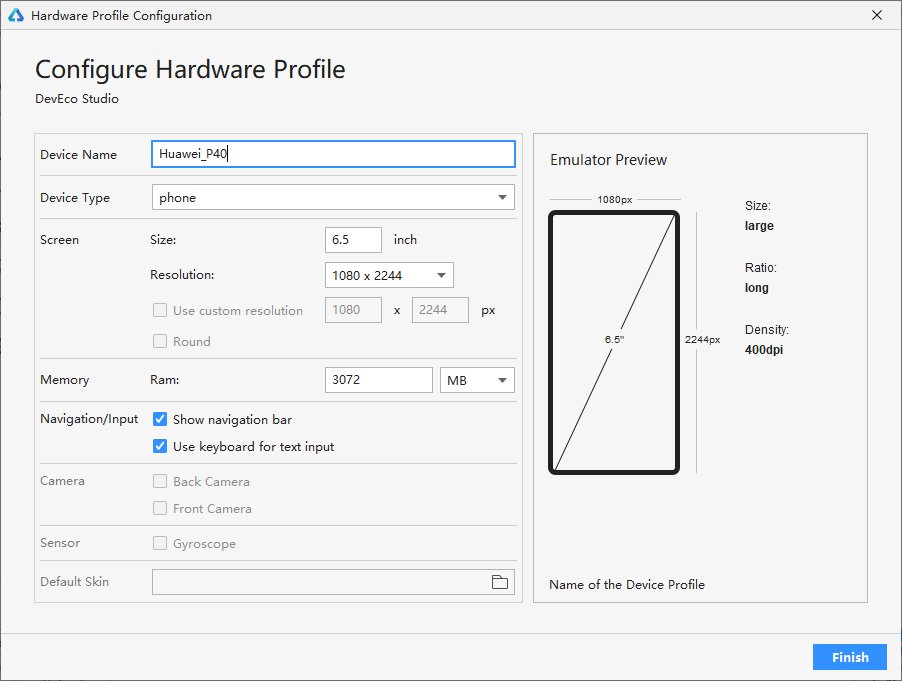
文章插图
图 7 自定义手机参数
开发者从默认的三个设备或者创建的手机设备中,选择一个设备来创建本地模拟器。
(3)选择好设备后,点击 Next,可以看到本地模拟器的镜像信息。
(4)再次点击 Next,检查本地模拟器的配置信息,如有需要此时还可以修改配置信息。确认无误后,点击 Finish 完成本地模拟器的创建。
创建成功后,在 Local Emulator 页签可以看到新创建的本地模拟器,如图 8 所示。
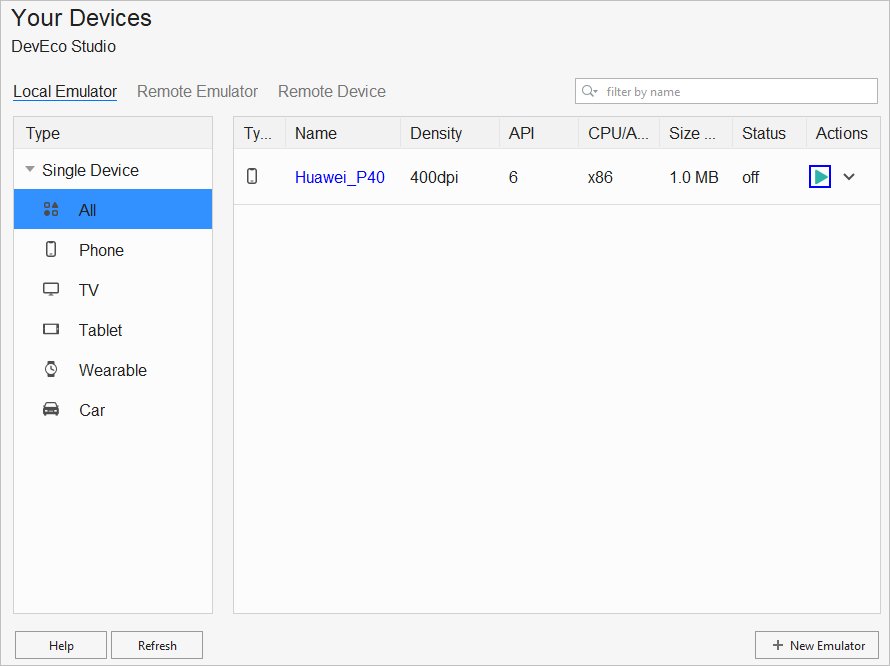
文章插图
图 8 本地模拟器创建成功
3. 运行本地模拟器。
(1)在 Local Emulator 页签(如图 8),点击即可启动本地模拟器。
(2)点击 DevEco Studio 工具栏中的按钮运行工程,或使用默认快捷键 Shift+F10(Mac 为 Control+R)运行工程。
图 9 运行工程
(3)DevEco Studio 会启动应用的编译构建,完成后应用即可运行在本地模拟器上。以手机设备为例,运行效果如图 10 所示。
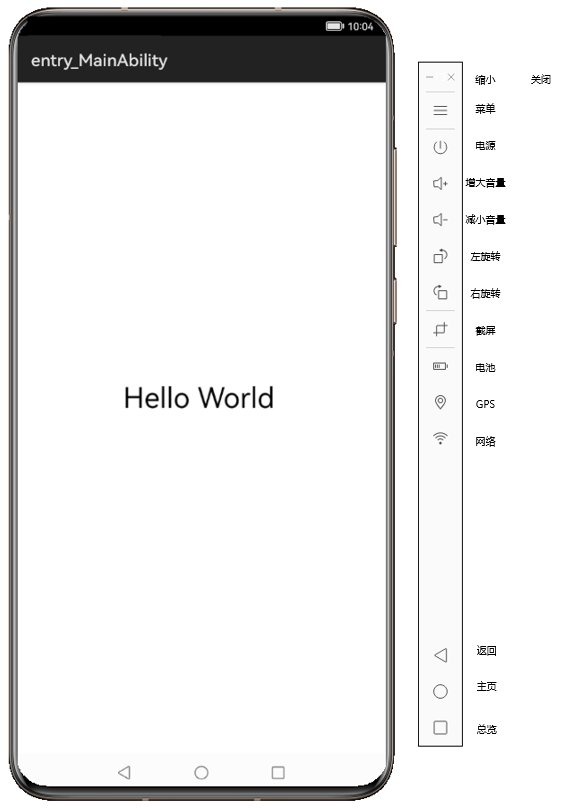
文章插图
图 10 运行本地模拟器
图 8 所示的手机本地模拟器,除了可以像真机一样直接在手机屏幕内操作,右侧的工具栏提供了操作便捷、丰富的数据注入能力,包括:调整音量、电池模拟、GPS 模拟、网络模拟、虚拟传感器模拟等。
本地模拟器目前支持手机、智能手表和智慧屏三种设备类型。图 11 展示了同一套代码同时在智能手表、手机和智慧屏三个设备上的运行效果。
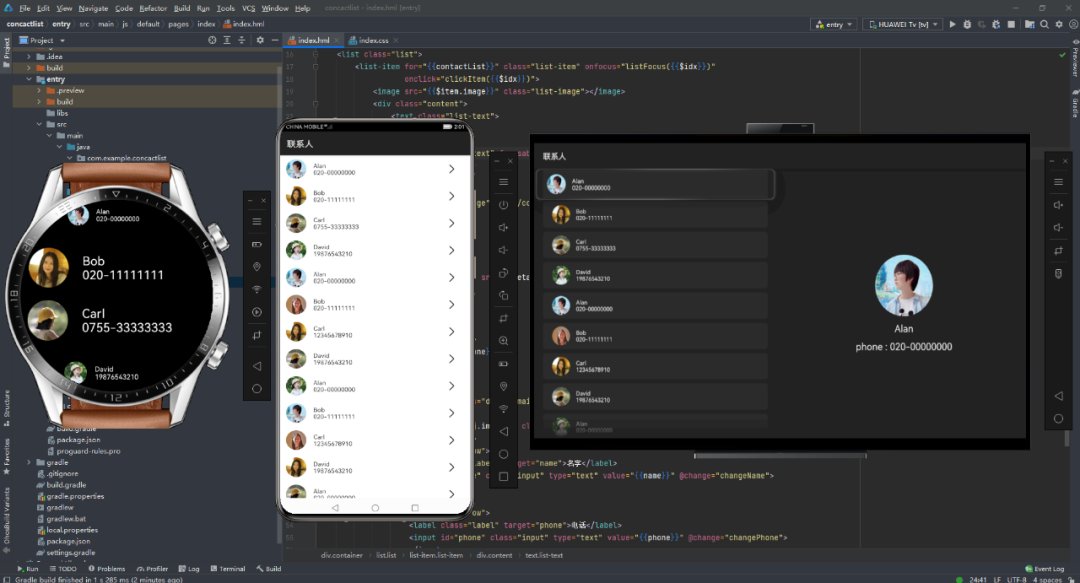
文章插图
图 11 本地模拟器运行效果
四、结束语
本期介绍了本地模拟器的使用,你掌握了吗?欢迎大家来使用和探索本地模拟器的更多丰富功能~
在使用本地模拟器过程中,如果遇到问题,可先参考 FAQ:本地模拟器 >>
如果问题仍然没有解决,可通过华为开发者论坛反馈。
- 大众|大众华为联姻疑云背后:大众自动驾驶“软肋”急需强心剂
- |华为Mate X2好不好用?看麒麟9000就知道了
- |官方开始为一加9R手机推送ColorOS12正式版安卓12来了还不限量
- 小米平板|同样是安卓平板 OPPO、小米、华为平板咱们该怎么选
- |华为联手中国移动,打破欧美垄断,倪光南院士的警示起作用了
- 华为荣耀|荣耀Magic 4官宣了,2月28日正式亮相,果然没让人失望
- 华为荣耀|荣耀“机皇”不再贵,为给4nm新机让路,12+512GB下调1000够香
- 折叠手机|图文解析整体折叠手机市场:三星,华为谁能拔得头筹?
- 华为|华为、中兴斩获移动大单,爱立信、诺基亚全部出局
- ssd|麒麟9000+鸿蒙OS,官方直降500元,但仍有一点遗憾!
